Start des Ubuntu -Systems von einem Flash -Laufwerk aus

- 3719
- 833
- Samantha Trampeli
Es lohnt sich kaum, die Vorteile des Betriebssystems auf einem kompakten Schaltmedium zu erklären. Es ist perfekt für eine Vielzahl von Zwecken und für fortschrittliche technische Spezialisten kann es unverzichtbar sein. Starten Sie Ubuntu von einem Flash -Laufwerk ohne Installation mehr als möglich - alle Linux -Benutzer sind sich dessen bewusst. Ein solches System hat jedoch ein Mindestpaket von Programmen. Obwohl die Arbeit mit der Befehlszeile unterstützt wird, reicht die Funktionalität der Lösung möglicherweise nicht aus. Dies ist jedoch nicht schwer zu reparieren.

Wenn Sie die Empfehlungen mit Sicherheit befolgen, können Sie Ubuntu von einem Flash -Laufwerk und ohne Installation auf einem Computer starten.
Denken Sie daran, dass USB -Laufwerke nicht für eine solche Rolle ausgelegt sind. Die Anzahl der Umschreibungszyklen für sie ist gering und sie sind nicht allzu resistent gegen Zusammenhänge. Dies ist eine Gebühr für Billigkeit und Mobilität. Daher ist es nicht wert, ein Betriebssystem für das externe Laufwerk für konstante und ernsthafte Arbeiten zu installieren. Der Grund ist einfach - jedes Betriebssystem spart ständig temporäre Daten in den Medien. Das Dateisystem und Änderungen treten auch auf. Wenn Sie das Flash -Laufwerk in einer typischen Rolle verwenden - reicht es für eine lange Zeit aus.
WICHTIG. Es ist besser, keine wichtigen Dateien auf einem Flash -Laufwerk mit Betriebssystem zu speichern. Nachdem Sie das Betriebssystem gestartet haben, können Sie mit ihnen in der Cloud arbeiten oder auf einem separaten Laufwerk aufbewahren.
Sie fragen - was ist mit den festen State -Laufwerken? Tatsache ist, dass sie viel zuverlässiger sind. SSD -Discs sind für Milliarden von Umschreibungszyklen ausgelegt. Obwohl sie mit der gleichen Technologie arbeiten, umfassen sie die vorteilhaften Funktionen von "Selbstverteidiger" vor dem Verschleiß.
Ausgehend von einem Flash -Laufwerk
Die Vielfalt der Linux -Funktionen ist ein Anlass zum "Neid" anderer Betriebssysteme. Wir verwenden möglicherweise keine speziellen Tools, um Ubuntu aus dem Flash -Laufwerk zu starten, und standardmäßig mit Standardmitteln.
WICHTIG. Stellen Sie zu Beginn der Installation des Betriebssystems auf dem externen Medium sicher, dass das System jetzt nicht davon läuft.Danach können Sie mit der Installation beginnen, wie Sie es normalerweise tun würden - aus dem Betriebssystem "Desktop". Einstellungen werden nur in der Phase von Discs benötigt. Automatische Markierungen müssen ausgeschaltet werden und wählen Sie für die manuelle Methode aus. Wenn der Träger korrekt definiert ist, sollte er im Fenster Disc -Auswahl als /dev /sdb ( /dev /sda - dies ist Ihre primäre Festplatte mit dem installierten System) sichtbar sein. 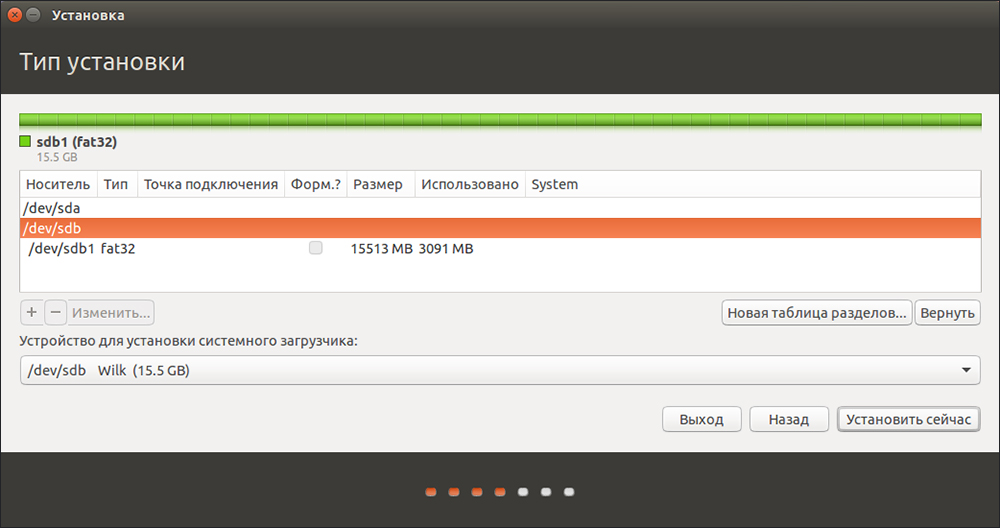
- Entfernen Sie den einzigen Abschnitt auf dem Flash -Laufwerk. Es wird notwendig sein, freien Speicherplatz zu erhalten.
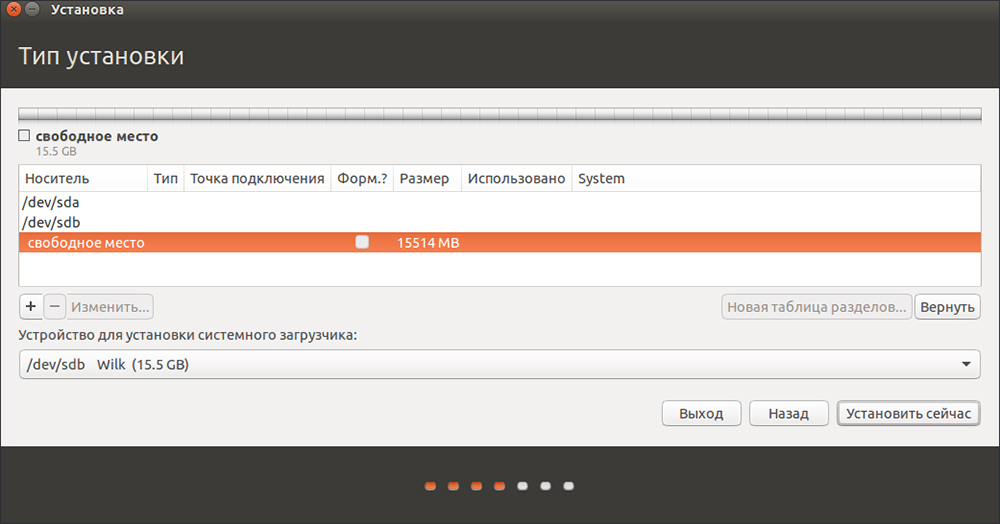
- Aus dem freigelassenen Bereich erstellen wir zwei Abschnitte - für persönliche Informationen und für Linux -Dateien. Wenn die Ubuntu-Installation auf dem USB-Flash-Laufwerk als vollwertiges Betriebssystem abgeschlossen ist und als Laufwerk es mit Windows verwenden können.
- Wir erstellen persönliche Informationen im FAT32 -Format (so können Windows damit funktionieren). Wählen Sie einen Montagepunkt des Abschnitts "/zu Hause" aus.
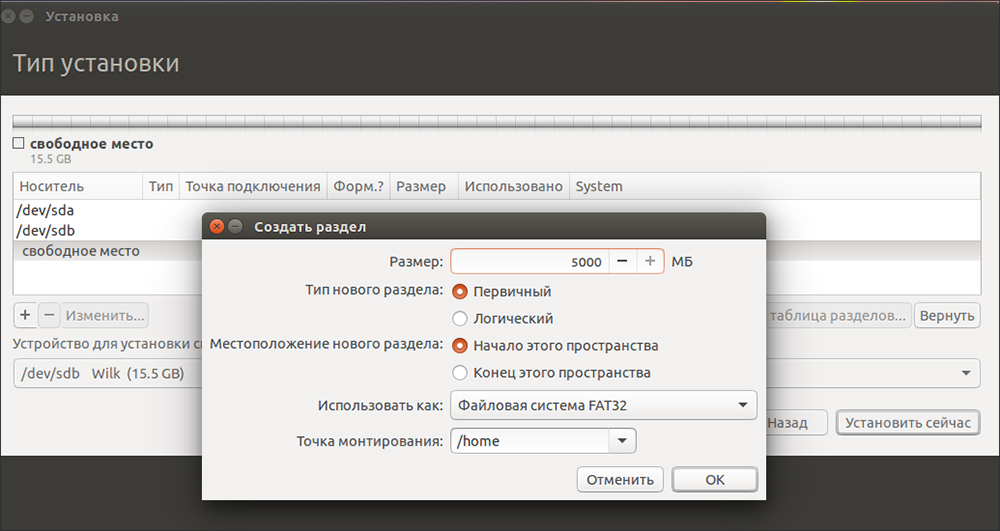
- Für Systemdateien ist es besser, mindestens 8 GB Speicher auszuwählen. Verwenden Sie das BTRFS -Dateisystem. Es ist für SSD -Discs optimiert. Montagepunkt - "/".
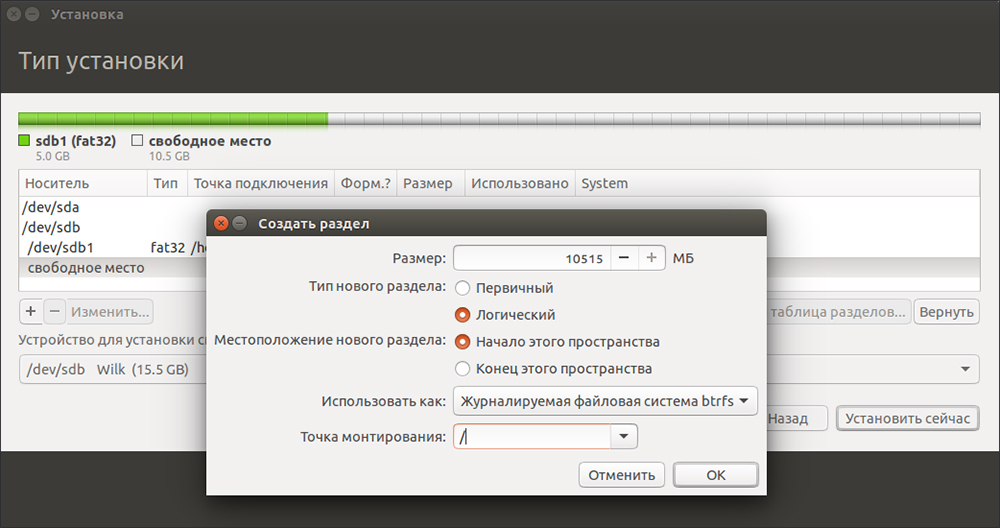
- Um den Bootloader zu installieren, wählen Sie das Laufwerk, auf dem Sie das System installieren.
Verbesserung des Systems
Das Installieren von Ubuntu auf einem USB -Flash -Laufwerk als volles Betriebssystem stellte sich als recht einfach heraus, ist es so, dass es so ist? Aber das ist noch nicht alles. Sie müssen sicherstellen, dass die Arbeitsgeschwindigkeit akzeptabel ist, und die Lebensdauer des Antriebs erhöhen. Jetzt werden wir das auf dem Flash -Laufwerk bereits installierte System "beschwören".
Öffnen Sie zunächst die nächste Konfigurationsdatei:
$ vi /etc /fstab
Geben Sie die Befehlszeile ein:
/Dev /sdb1 /btrfs fehler = remount-roo, noatime, nodiratime, compress = lzo, ssd, commit = 60 0 1
Dies ist die beste Anweisungen für die Arbeit mit SSD -Laufwerken. Wir "gleich" genau für sie, da die Installation des Betriebssystems auf dem USB -USB -Flash -Laufwerk zunächst nicht bereitgestellt wird.
Sie können auch die Einstellungen für den RAM hinzufügen. Sie helfen dem System, weniger häufig an die Festplatte zu kontaktieren, und verwenden häufiger RAM für die gleichen Zwecke:
AUFMERKSAMKEIT. Vergessen Sie nicht, personenbezogene Daten auf dem Flash -Laufwerk öfter zu erstellen! Sie wird Sie nicht vor dem endgültigen Verschleiß und dem „Tod“ von Gedächtnisblöcken warnen können.$ Sudo sysctl -W VM.Laptop_mode = 120
$ Sudo sysctl -W VM.Dirty_writeBack_centisecs = 12000
$ Sudo sysctl -W VM.Dirty_expire_centisecs = 12000
Mögliche Probleme
Wenn Sie Ubuntu auf einem USB -Flash -Laufwerk als volles Betriebssystem installieren können, erinnern wir uns noch einmal daran - ja, Sie erhalten das gleiche Betriebssystem wie auf einem Desktop -Computer. Es wird stabil und sicher sein. Aber die Arbeitsgeschwindigkeit kann Sie möglicherweise nicht arrangieren.
Achten Sie außerdem vor den folgenden Problemen:
- Verwenden Sie keine Dateisysteme mit einem Tagebuch für tragbare Laufwerke. Dies wird sich sehr schlecht auf ihre Überlebensfähigkeit auswirken. Journaling erhöht wiederholt die Anzahl der Anrufe an das Dateisystem.
- Es ist ratsam, den Abteilungsabschnitt (Swap) aufzugeben. Es erzeugt auch eine große Anzahl von Speicher Appells. Der Installateur wird darum bitten, es erneut zu erstellen. Negative Antwort geben.
Schlussfolgerungen
Wie Sie sehen können, ist, wenn Ubuntu auf einem USB-Flash-Laufwerk korrekt installiert ist. Einige Vorsichtsmaßnahmen sind erst zunächst wichtig - in Zukunft können Sie eine tragbare Verteilung auf die gleiche Weise wie jeder andere verwenden. Vergessen Sie einfach nicht, Datensicherungen zu erstellen.
Sie möchten andere Tricks mit Linux lernen? Lesen Sie dann die Materialien unserer Website, kommunizieren Sie mit Benutzern in den Kommentaren und sehen Sie eher zu besuchen!

